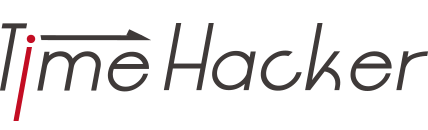時間ハッカー・TimeHackerのたいぞーです。
このブログでは「価値のある時間を増幅させる」ことをテーマにしておりますが、時短術は私の得意分野でございます。
というのも、私は極度な面倒くさがり屋。
ですので、できるだけ手間をかけないでストレスなく作業を行いたい。そんな思いから楽するためにツールをひたすら試してきました。
2018/08/15、Twitterで時短術をざっくり説明していたら反応がよかったので記事にしてみました。
時間を短縮させるためには2つの手段があります。
- 手間や工程を減らす
- 作業スピードを上げる
今回紹介するアプリ・ツールは①の「手間や工程を減らす」ものです。操作さえ覚えてしまえば誰でも同じくらいのスピードで実践できるため、熟練された技術は必要ありません。
最初こそ覚えることが多いですが、慣れてしまえば簡単にできますので是非お試しあれ。
Macで導入している時短アプリ・ツール①②
パソコン周辺の時短術
・chromeマウスジェスチャー(戻る・進む・閉じるなど)
使い方→chrome画面上で右クリックしながら、マウスを動かす
・Karabiner
使い方→Escapeボタンをエンターに、キャプスロックをバックスペース、右shiftをEscapeに変更 pic.twitter.com/yKPRGxoXIG— たいぞー@時間ハッカー (@taizo_chan) 2018年8月15日
マウスジェスチャー
Googlechrome上で使えるマウスジェスチャー。基本的には、マウスを使用中にキーボードボタンのショートカットキーをわざわざ押さなくても、右クリックを押しながらマウスを上下左右に動かせばブラウザを思い通りに動かせる。
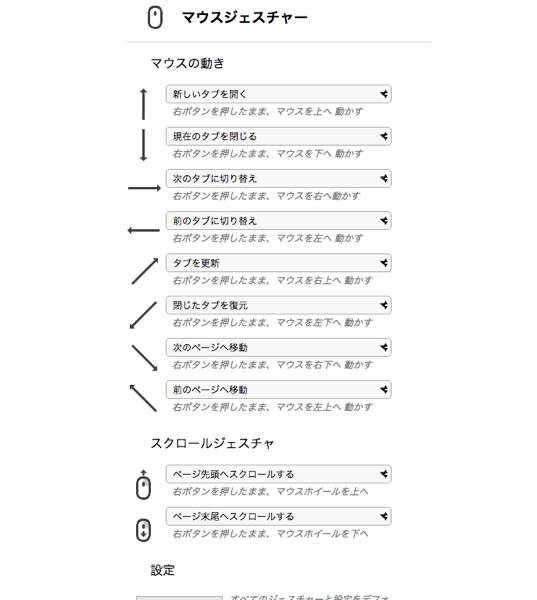
▽Google Chromeへのインストールはこちら
Karabiner
Macのキーボードをカスタマイズできるアプリ。
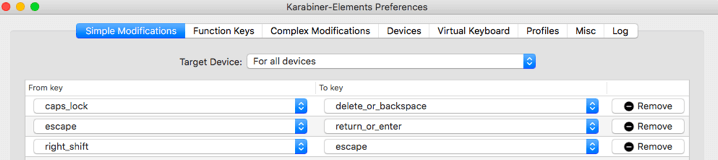
キャプスロックキーをバックスペースキーに変えたり、EscapeキーをReturn(Enter)キーに変えたりできる。
▽ダウンロードはこちらから
Karabiner – Software for macOS
▽使い方は以下の方法を参照にしてください。
- Karabiner-Elementsが遂にリリース!Command+LとRを「かな」にする方法 | りんごの使い方
- Karabiner-Elementsで複数キー設定やアプリごとにキーバインド設定をする | たんしおどっとねっと
Karabinerを使うとキーボードのJIS配列がUS配列に変更されることがあり、入力が変になることがあります。
▽以下の方法で解決できますので、慌てずに修正してください。
Macで導入している時短アプリ・ツール③④
パソコン周辺の時短術②
・M570Tトラックボールマウスに任意のアクションを割り当てる
閉じる・たたむ・領域キャプチャをとるなどブログ系でよく使うもの
・Macの設定→スクリーンセーバー→ホットコーナー
→四隅にアクションを割り当てる
・画像を自動で任意のサイズに変更する
Automator pic.twitter.com/V5SnRq17g6— たいぞー@時間ハッカー (@taizo_chan) 2018年8月15日
ロジクールM570Tのキーアクション
これは完全にこのマウスを使っている人向けの時短操作術なのですが、何かと便利です。
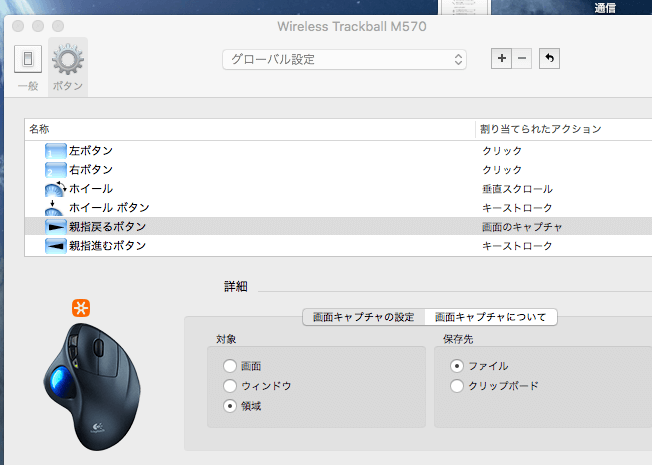
ホイールボタンにcommand+H(開いているウィンドウを隠す)
進むボタンにcommand+W(開いているウィンドウを閉じる)
戻るボタンに領域のキャプチャ。
使う頻度が多いものを割り当てるのがコツです。
戻るボタン・進むボタンを通常通りに使用していないのは、前述したマウスジェスチャーで戻る・進むをマウス操作で行うからです。
ホットコーナーの使用
Macの画面の四隅にアクションを割り当てる方法です。
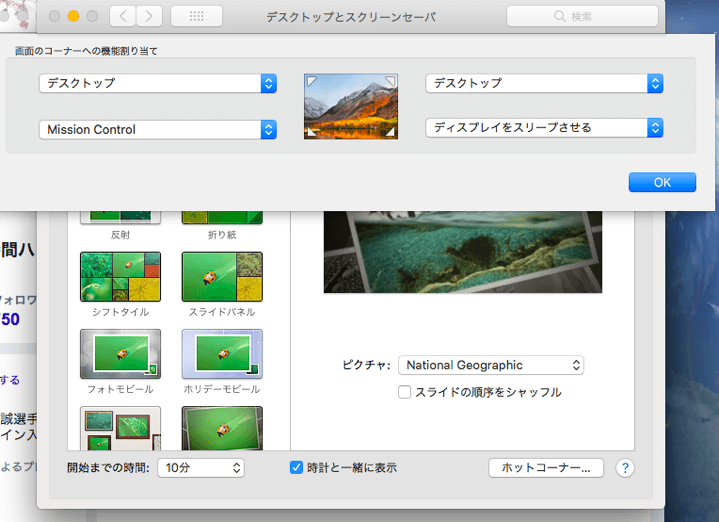
私の設定方法はこのとおり。右下のディスプレイを切ると、上の隅にマウスポインタを持って行けばデスクトップが表示されることだけ覚えてます。
画面のみを切る設定は、デスクトップモニターに接続して使っているとなにげに便利。
詳しい設定方法は以下の記事を参考にしてください。

Macで導入している時短アプリ・ツール⑤⑥
パソコン周辺の時短術③
・Magnet
使い方→画面の整理に便利。画面の半分をchromeに、もう半分をブログエディタにが一瞬でできる
1Password
→パスワードを一括管理、パスワード作成もできる
・Clipy
使い方→クリップボードの履歴を保存できる。 pic.twitter.com/2n5m73HNE3— たいぞー@時間ハッカー (@taizo_chan) 2018年8月15日
Magnet
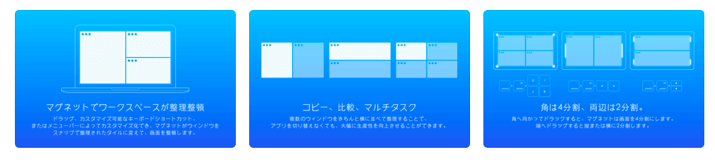
端にドラッグして画面半分にウインドウサイズを変更。ウインドウを角へ向かってドラッグすると、4分割になります。画面下へスライドすると3分割になります。超ワイドモニターで同じことを行うと、ウィンドウが6等分に。アプリを切り替える手間がなくなり、ワークスペースを効率的に活用することができます。
▽ダウンロードはこちら
1Password
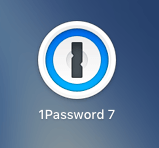
パスワードを一括管理してくれるアプリ。
先日Apple社が全従業員に配布していた。
Apple、全従業員に1Password提供へ – ITmedia NEWS
パスワードを一括管理は安全性を高め、手間を省いてくれる。
月額400円払うのが痛いがパスワードを一括管理できる楽さ、そして安全性を保つためには仕方ないでしょうね。
▽ダウンロードはこちら
「1Password 7 – Password Manager」をMac App Storeで
Clipy
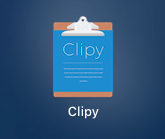
コピペ作業が楽になるアプリ。コピペの履歴がずらーっと保存される。そのほか定型文の登録もできるので入れておくと何かと便利。